Kaip sukurti VPN serverį jūsų "Windows" kompiuteryje be bet kokios programinės įrangos įdiegimo

"Windows" turi įmontuotą funkciją veikti kaip VPN serveris, naudojant "point-to-point" tunelių protokolą (PPTP) , nors ši galimybė yra šiek tiek paslėpta. Štai kaip tai surasti ir nustatyti VPN serverį.
SUSIJĘS: Kas yra VPN ir kodėl man reikia?
VPT serverio nustatymas gali būti naudingas prisijungiant prie jūsų namų tinklo kelio, LAN žaidimų su kuo nors žaidimu ar žiniatinklio naršymo per viešąjį "Wi-Fi" ryšį - keletas priežasčių, dėl kurių galbūt norėsite naudoti VPN. Šis triukas veikia "Windows 7", "8" ir "10". Serveris naudoja "point-to-point" tunelių protokolą (PPTP.).
"Pastaba: kai kurie žmonės, atnaujinę" Windows 10 Creators Update ", turi problemų kurdami VPN serveris nepavyksta, nes negalima paleisti maršrutizavimo ir nuotolinės prieigos paslaugos. Tai žinomas klausimas, kuris dar nėra išspręstas atnaujinimais. Tačiau jei jums patogus redaguoti keletą registro raktų, yra kelias sprendimas, kuris, atrodo, išsprendžia problemą daugeliui žmonių.
Apribojimai
Nors tai yra gana įdomi funkcija, tokiu būdu VPN serverio nustatymas gali būti ne jums idealus pasirinkimas. Jis turi tam tikrų apribojimų:
- Jums reikės galimybės perkelti uostus iš savo maršrutizatoriaus.
- Jūs turite atidaryti Windows ir PPTP VPN serverio prievadą tiesiai į internetą, kuris nėra idealus saugumo požiūriu . Turėtumėte naudoti tvirtą slaptažodį ir apsvarstyti galimybę naudoti ne pagal numatytuosius uostus esantį prievadą.
- Tai nėra taip paprasta įdiegti ir naudoti kaip programinė įranga, pvz., LogMeIn Hamachi ir TeamViewer. Dauguma žmonių greičiausiai bus geriau įdiegę išsamesnį programinės įrangos paketą, pvz., Tuos pasiūlymus.
VPT serverio sukūrimas
Norint sukurti Windows VPN serverį, pirmiausia reikia atidaryti langą "Tinklo ryšiai". Greičiausias būdas tai padaryti yra spustelėti Pradėti, įrašykite "ncpa.cpl", tada spustelėkite rezultatą (arba paspauskite Enter).

"Network Connections" lange paspauskite Alt klavišą, kad būtų rodomi visi meniu, atidarykite "File" meniu ir pasirinkite parinktį "New Incoming Connection".
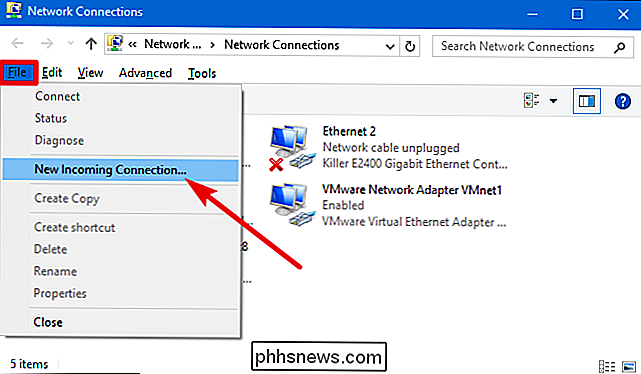
Tada pasirinkite vartotojo abonementus, kurie gali prisijungti nuotoliniu būdu. Norėdami padidinti saugumą, galbūt norėsite sukurti naują, ribotą naudotojo paskyrą, o ne leisti VPN prisijungti iš pagrindinės vartotojo abonemento. Tai galite padaryti paspausdami mygtuką "Pridėti ką nors". Nepriklausomai nuo pasirinktos vartotojo abonemento įsitikinkite, kad jis turi labai tvirtą slaptažodį, nes silpnas slaptažodis gali būti sugadintas paprastu žodyno ataku.
Pasirinkę savo vartotoją, spustelėkite mygtuką "Kitas".
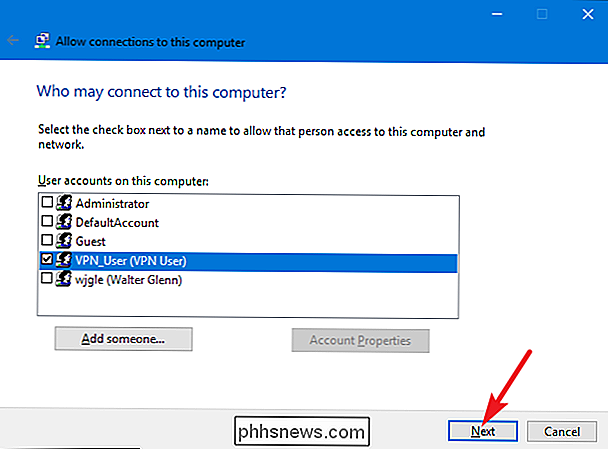
Kitame puslapyje pasirinkite parinktį"Per internetą" leisti VPN prisijungti per internetą. Tikėtina, kad tai vienintelė galimybė, kurią pamatysite čia, tačiau taip pat galite leisti įeinančius ryšius per dial-up modemą, jei turite modeminę aparatūrą.
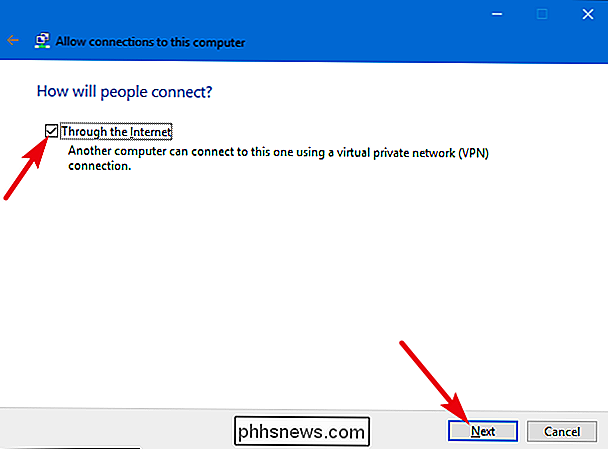
Tada galite pasirinkti tinklo protokolus, kurie turėtų būti įjungti įeinantiems jungtys. Pavyzdžiui, jei nenorite, kad žmonės, prijungti prie VPN, galėtų pasiekti bendrai naudojamus failus ir spausdintuvus jūsų vietiniame tinkle, galite išjungti "Failų ir spausdintuvų bendrinimas" "Microsoft Networks".
Kai jūs turite
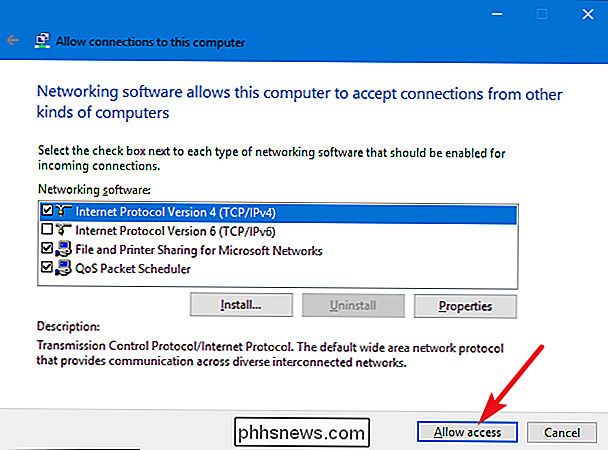
"Windows" tada konfigūruoja prieigą prie pasirinktų naudotojų abonementų - tai gali užtrukti kelias sekundes.
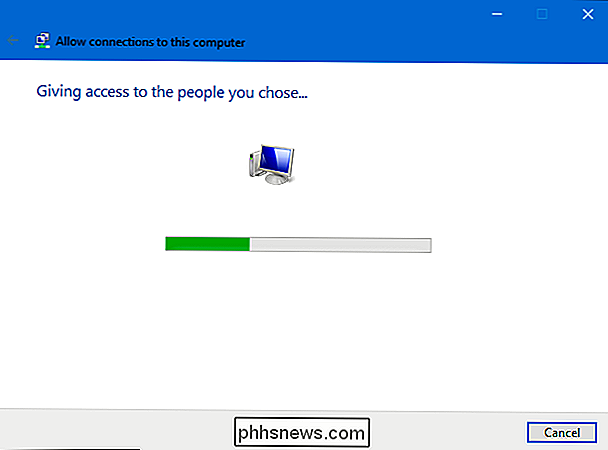
Šiuo metu jūsų VPN serveris veikia ir veikia, paruoštas priimti įvairias ryšio užklausas. Jei norite ateityje išjungti VPN serverį, galite tiesiog grįžti į "Network Connections" langą ir ištrinti elementą "Incoming Connections".
Router Setup
Jei prisijungiate prie naujojo VPT serverio per internetą turėsite nustatyti uosto persiuntimą, kad jūsų maršrutizatorius žinotų, kad tokio tipo eismas siunčiamas į tinkamą kompiuterį. Prisijunkite prie savo maršrutizatoriaus sąrankos puslapio ir į priekinį prievadą 1723 prie kompiuterio, kuriame nustatėte VPN serverį, IP adresą. Norėdami gauti daugiau instrukcijų, peržiūrėkite mūsų vadovą, kaip perkelti maršrutizatorių prievadus.
Kad galėtumėte užtikrinti maksimalų saugumą, galbūt norėsite sukurti perkėlimo į uostą taisyklę, kuri jūsų kompiuteryje perduos atsitiktinį "išorinį prievadą", pvz., 23243 "vidinį prievadą" 1723. Tai leis jums prisijungti prie VPN serverio, naudojant 23243 prievadą, ir apsaugoti jus nuo kenksmingų programų, kurios nuskaito ir bando automatiškai prisijungti prie VPN serverių, veikiančių numatytame prievade.
Taip pat galite apsvarstyti galimybę naudoti maršrutizatorių ar užkardą
SUSIJUSIOS: Kaip lengvai pasiekti namų tinklą iš bet kurios vietos, naudodamiesi dinaminiu DNS
Kad galėtumėte visada prisijungti prie VPN serverio, taip pat galbūt norėsite nustatyti
Prisijungimas prie VPN serverio
SUSIJUSIOS: Kaip surasti privačius ir viešus IP adresus
Norėdami prisijungti prie VPN serverio, jums reikės jūsų kompiuterio viešąjį IP adresą (tinklo tinklo IP adresą internete) arba jo dinaminį DNS adresą, jei nustatote dinamišką DNS paslaugą.
Bet kurioje "Windows" versijoje, kurią naudojate jungdamiesi įrenginyje, galite tiesiog paspausti Paleiskite, įrašykite "vpn", tada pasirinkite parinktį, kuri pasirodys. "Windows 10" bus pavadintas "Keisti virtualius privatiuosius tinklus (VPN)". "Windows 7" pavadintas "Nustatyti virtualiojo privatinio tinklo (VPN) ryšį".
Paprašius, nurodykite ryšio pavadinimą (nieko
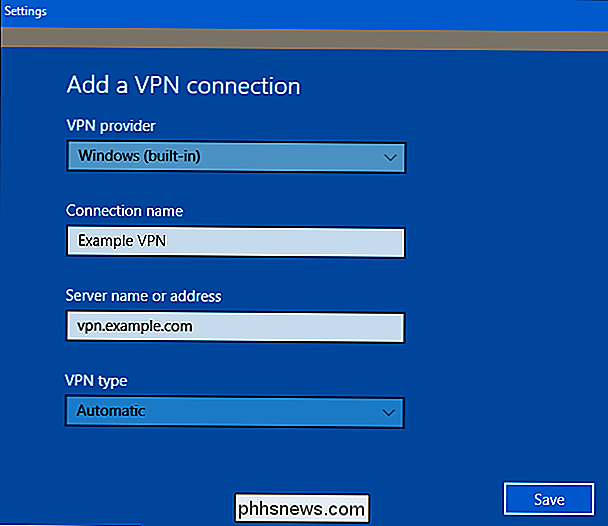
SUSIJĘS: Kaip prisijungti prie VPN sistemoje Windows
Norėdami gauti daugiau informacijos apie prisijungimą, įskaitant kai kurias išplėstines parinktis, atlikite šiuos veiksmus: galite pasirinkti - peržiūrėkite visą mūsų vadove, kaip prisijungti prie "Windows" VPN.

Kaip automatiškai užrakinti "Schlage Connect", kai paliekate namus
Jei jūsų užmiršimas taikomas durų užrakinimui, "Schlage Connect" intelekto užraktas gali automatiškai užrakinti už jus. SUSIJĘS: Kaip išjungti "Bitė" "Schlage Connect Smart Lock" Automatinis užrakinimas automatiškai veikia. prailgindamas trikdiklį 30 sekundžių po jo atrakinimo, kuris suteikia daug laiko atidaryti duris, palikite, tada uždarykite duris už jus, kol jis užsifiksuos.

Kokios versijos "Chrome" turiu?
Chrome" yra "Chrome", tiesa? Jūs atsisiųsite "Google" naršyklę, dabar labiausiai populiarią pasaulyje, ir jūs manote, kad turite tokią pat patirtį, kaip ir visi kiti. Tačiau, kaip ir dauguma stambių programinės įrangos tiekėjų, "Google" išleidžia "Chrome" į skirtingus "kanalus", išbandydama nestabilių versijų funkcijas, kol jie gauna leidimą, kas kasdien naudojasi šimtai milijonų žmonių.



